2018年10月05日更新
Androidのダウングレードのやり方!デメリットはある?
今回の記事では、Androidのダウングレードのやり方!デメリットはある?について紹介していきます。また、Anrdoidをダウングレードする際の注意点やAndroidをダウングレードする方法を詳しく解説していきますので、ぜひ最後まで読んでください。

目次
- 1Androidをダウングレードする際の注意点
- ・メーカー保証が受けられなくなることも
- ・バックアップをしてから作業開始するように!
- ・XperiaやNexusなど機種によって手順が少し異なる
- 2Androidをダウングレードする方法
- ・ブートローダーのアンロック
- ・アンロックに使ったツールのパスを指定する
- ・ここでPCの再起動をする
- ・端末のファクトリーイメージをダウンロード
- ・ファクトリーイメージの書き込みをする
- ・端末を再起動させて完了
- 3Androidをダウングレードする理由は?
- ・最新OSだと重いことがある
- ・今まで使っていたアプリが動かなくなった
- 4Androidをダウングレードするデメリット
- ・失敗するリスクがある
- ・初心者には難しい
- ・まとめ
Androidをダウングレードする際の注意点
みなさんの中には、「間違って、Androidをアップグレードしてしまった…」と困っている方もいると思います。Androidのアップグレードといってもメリットばかりではなく、デメリットも色々あるんです。
したがって、「あえてAndroidのアップグレードせずに使ってる」という人もいるでしょう。Anrdoidをダウングレードする際のやり方、方法を解説していきます。
そこで今回は、Androidのダウングレードのやり方(方法)!Androidのダウングレードにデメリットはある?
メーカー保証が受けられなくなることも
Anrdoidをダウングレードする際の注意点として、まず挙げられるのが、Androidのメーカー保証が受けられなくなることがあります。Anrdoidをダウングレードする際の注意点は多々あるので、注意して確認してください。
例としてAndroidの新型Nexus7をバージョン4.4から4.3にダウングレードしてみましょう。
※このAndroidのダウングレードの操作、方法(やり方)をすることでAndroidのメーカーの保証は受けられなくなります。自己責任でAndroidのダウングレードの方法、やり方を試してください。
バックアップをしてから作業開始するように!
また、Anrdoidをダウングレードする際の注意点として、最初にAndroidのデータのバックアップは、しっかり取っておきましょう。
XperiaやNexusなど機種によって手順が少し異なる
ここでは、Anrdoidをダウングレードする際の注意点として、AndroidのXperiaやNexusなど機種によって手順が少し異なる点について紹介していきたいと思います。
Androidで「Google Play」を使っていると、たまに「Androidのお使いの端末はこのバージョンに対応していません。」と表示され、Androidのアプリを入手できないことがあります。
これはその名の通り「Androidの端末がアプリに非対応のため」が原因のケースがある一方、「Androidの端末はアプリに対応している」にも関わらず表示されることもあるため、Androidの設定内容を見直す必要があります。
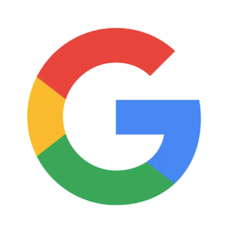 Google検索ができない原因・対処法(iPhone/Android)【2018年最新版】
Google検索ができない原因・対処法(iPhone/Android)【2018年最新版】Androidをダウングレードする方法
ここでは、Androidをダウングレードする方法についてスクリーンショットを使いながら紹介していきます。
ブートローダーのアンロック
まず、Androidのダウングレードのやり方として、ブートローダーをアンロックしておきます。
1.新型Nexus7のUSBデバッグをオンにして、PCと繋ぎます。
2.こちらからplatform-tools.zipをダウンロードして解凍したら、わかりやすい場所にコピーします。
アンロックに使ったツールのパスを指定する
次に、Androidのダウングレードの方法として、Android SDKのplatform-toolsフォルダまたはAndroidのダウンロード後解凍しておいたplatform-toolsフォルダ内でShiftキーを押しながら右クリックしてください。
→Androidで「コマンド ウィンドウをここで開く」をクリックします。
4.Androidのコマンドプロンプトが開くので「adb reboot bootloader」と入力後にEnterキーを押します。
5. Androidの新型Nexus7が再起動してブートローダーが起動します。このようにAndroidのドロイド君が倒れている画面が表示されているはずです。
6. Androidでコマンドプロンプトに戻り、「fastboot oem unlock」と入力してEnterを押します。
7. Androidでボリュームボタンで「YES」を選択して、Androidの電源ボタンで決定する。
8. Androidでコマンドプロンプトが「Unlocking bootloader done!」と表示されれば、Androidのブートローダーのアンロックは完了です。(新型Nexus7が再起動します)
ここでPCの再起動をする
Androidの再起動が終わり、Androidのカギのアイコンが開いていればOKです。
そして、Androidのブートローダーをアンロックした時に使ったplatform-toolsをCドライブ直下に下げる場合のPATHの指定をしていきます。コンピュータを右クリックしてください。
→プロパティをクリックしてください。→「システムの詳細設定」をクリックしてください。
→詳細設定タブの「環境変数」をクリックしてください。
→「Path」→「編集」をクリックしてください。
→最後に「C:\platform-tools」と追記してください。(Cの前に「;」をつける)
→「OK」をクリック。
→もう一度「OK」をクリック。
端末のファクトリーイメージをダウンロード
これでPATHの追加は完了です。PCを再起動しましょう。そして、ブートローダーをアンロック後、ブートローダーを起動したままAndroidの新型Nexus7とPCをつないでおく。
こちらからAndroidのファクトリーイメージをダウンロードして解凍しておく。
ファクトリーイメージの書き込みをする
解凍しておいたフォルダ内の「flash-all.bat」をダブルクリックしてください。
Android4.3のファクトリーイメージの書き込みが始まります。
端末を再起動させて完了
「finished」と表示されたら完了。
Androidの新型Nexus7を再起動します。
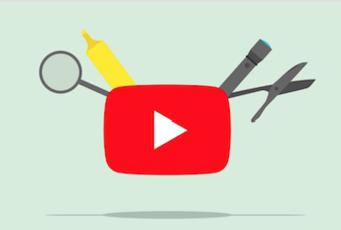 YouTubeでコメントする時の名前を変更する方法【スマホ(iPhone/Android)・PC】
YouTubeでコメントする時の名前を変更する方法【スマホ(iPhone/Android)・PC】Androidをダウングレードする理由は?
ここで、Androidをダウングレードする理由はについてです。さて、Androidをダウングレードする理由はどういったものがあるのでしょうか。
いきなりですが、一度Androidのバージョンアップしたものを元のバージョンに下げるためにAndroidのダウングレードするのはいったいどんな時なんでしょうか?
例えば、Androidのバージョンアップしたことで稀にAndroid端末の動作が重くなったり、Androidのバッテリーが下げる原因になることがあります。
それに、前のAndroidのバージョンでは使えていた機能がAndroidのバージョンアップ後に使えなくなるという事もあります。
そのようにAndroidのバージョンアップすることでデメリットが生じる場合にAndroidのダウングレード(下げる)しようと思うわけですね。これらが、Androidをダウングレードする理由となっています。
最新OSだと重いことがある
ここでは、最新OSだと重いことがある場合などを例に出しています。
今まで使っていたアプリが動かなくなった
また、今まで使っていたアプリが動かなくなった場合も例として挙げてます。
 画像/写真を左右反転させる方法!おすすめアプリを厳選【iPhone/Android/パソコン】
画像/写真を左右反転させる方法!おすすめアプリを厳選【iPhone/Android/パソコン】Androidをダウングレードするデメリット
Android OS8.0 ダウングレード(下げる)するデメリットは、Root化した場合逆に端末に不具合やトラブルが起きることもあります。
例えば、Root化に失敗したら、データが削除されてしまう恐れがあり、端末が動かない状態になる可能性もあります。
それに、Root化しているため、メーカー保証やキャリア保証が一切受けれなくなります。または、操作が複雑な上に、時間が大変かかることもあります。
失敗するリスクがある
Androidをダウングレードするにはやはりリスクもあります。また、Androidをダウングレードすることで新たな不具合が発生する可能性:全ての端末検証が取れていないためシステムエラーが発生する可能性があります。
加えて、動作が遅くなる可能性:最新端末では問題ないが古い端末の場合は処理能力が追いつかず動作が遅くなる可能性があります。
そして、アプリが対応していない可能性:全てのアプリ開発メーカーが動作検証を行っていないため不具合が起きる可能性があります。
もちろんメーカー側はアップデートによるメリットしか発表しませんが、実際にはこのように、少なくない数のデメリットがあることは確かです。
なので、もし誤ってOSをアップグレードしたとしても、ダウングレードできる権利は当然与えられるべきだと思うかもしれません。しかし現実は違います。
初心者には難しい
Androidをダウングレードするデメリットでは、初心者には難しいという点があります。
まとめ
今回の記事では、Androidのダウングレード(下げる)のやり方!デメリットはある?について紹介していきます。順番に、メーカー保証が受けられなくなることも、そして、バックアップをしてから作業開始するようにしてください。
また、Androidをダウングレード(下げる)する方法やAndroidをダウングレード(下げる)する理由、Androidをダウングレード(下げる)するデメリットについても紹介してきました。
最後まで読んでいただきありがとうございます。
 Twitterの動画をダウンロード保存する方法【iPhone/Android/PC】
Twitterの動画をダウンロード保存する方法【iPhone/Android/PC】
















